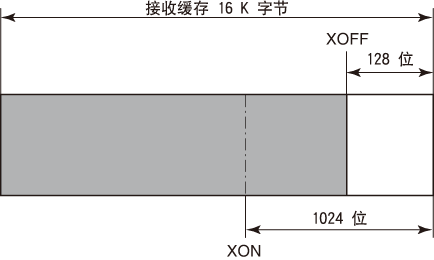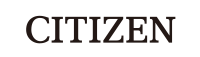
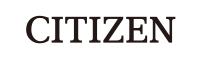
热敏打印机
MODEL CL-E300/CL-E303
|
 警告 警告
|
 注意 注意
|
| 此标记表示要注意重要的事项。 |
 警告 警告
|
|
|---|---|
|
|
 注意 注意
|
|
|---|---|
 |
 注意 注意
|
|
|---|---|
|
|
 注意 注意
|
|
|---|---|
|
|
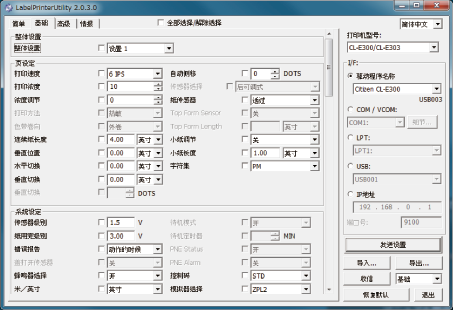
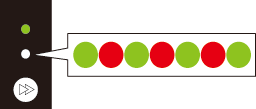
| 模式 | 蜂鸣器 | 状态 LED | |
|---|---|---|---|
| 颜色 | 间隔 | ||
| 特定功能模式 | 3 声短促音 | 红绿交替闪烁 | 快速闪烁 |
 |
|||
| 按 FEED 键↓ | |||
| 传感器调整模式 | 1 声短促音 | 绿色 | 闪烁 |
 |
|||
| 按 FEED 键↓ | |||
| 测试打印模式 | 2 声短促音 | 绿色 | 快速闪烁 |
 |
|||
| 按 FEED 键↓ | |||
| 配置打印模式 | 3 声短促音 | 琥珀色 | 闪烁 |
 |
|||
| 按 FEED 键↓ | |||
| 模拟器切换模式 | 4 声短促音 | 琥珀色 | 快速闪烁 |
 |
|||
| 按 FEED 键↓ | |||
| 十六进制倾印模式 | 5 声短促音 | 红色 | 闪烁 |
 |
|||
| 按 FEED 键↓ | |||
| 初始化模式 | 6 声短促音 | 红色 | 快速闪烁 |
 |
|||
| 按 FEED 键↓ | |||
| 返回传感器调整模式。 | |||
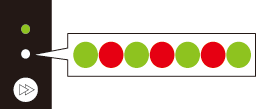
| 纸传感器模式 | 蜂鸣器 | 状态 LED | |
|---|---|---|---|
| 颜色 | 间隔 | ||
| 透过型传感器模式 | 1 声短促音 | 绿色 | 闪烁 |
 |
|||
| 按 FEED 键↓ | |||
| 反射型传感器模式 | 2 声短促音 | 绿色 | 快速闪烁 |
 |
|||
| 按 FEED 键↓ | |||
| 连续纸模式 | 3 声短促音 | 琥珀色 | 闪烁 |
 |
|||
| 按 FEED 键↓ | |||
| 返回透过型传感器模式。 | |||
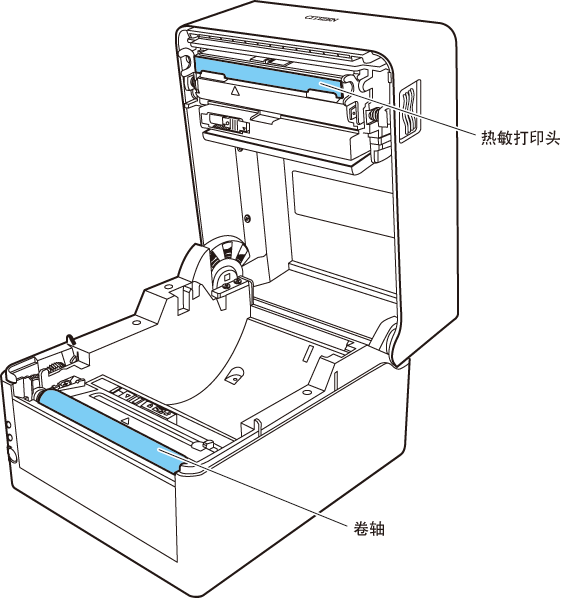
 注意
注意
| 名称 | 外观 |
|---|---|
| 打印机主机 | CL-E300X***NA (标准型)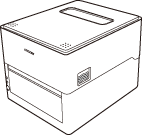 CL-E300X***NS (带AC适配器外箱型) 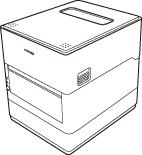 CL-E300X***BC (一体式切纸器型号) 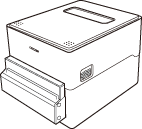 CL-E300X***PC (分离式切纸器型号)  |
| AC 适配器 |  ※带AC适配器外箱型以外的所有型号 |
| 交流电源线 |  |
| 纸轴 |  |
| 纸轴导板 |  |
| USB 电缆 |  |
| CD-ROM |  |
| 快速入门指南安全说明 | 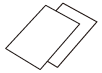 |
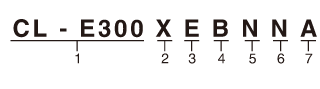

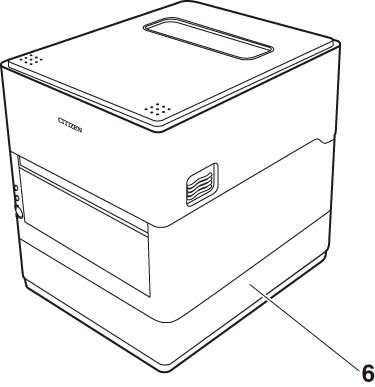
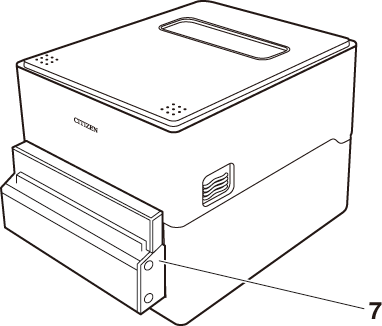

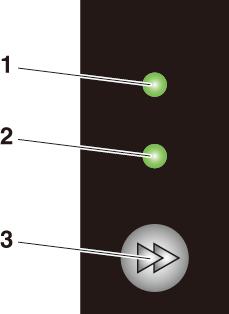
| 颜色 | 亮起/闪烁 | 状态 |
|---|---|---|
| 绿色 | 亮起 | 打印机已联机 |
| 闪烁 | 正在接收数据 | |
| 琥珀色 | 亮起 | 启动 |
| 红色、绿色、琥珀色 | 闪烁 | 错误或警报 |
| - | 熄灭 | 暂停 |
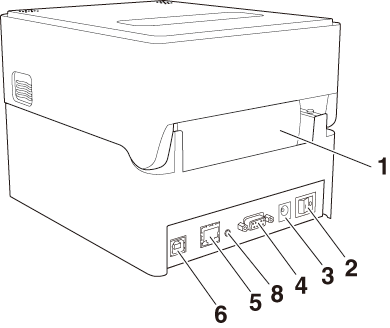


 注意
注意
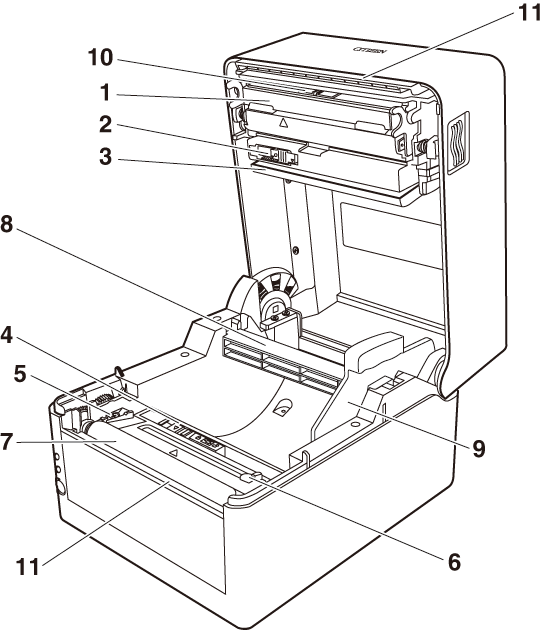

 注意
注意

 注意
注意

 注意
注意
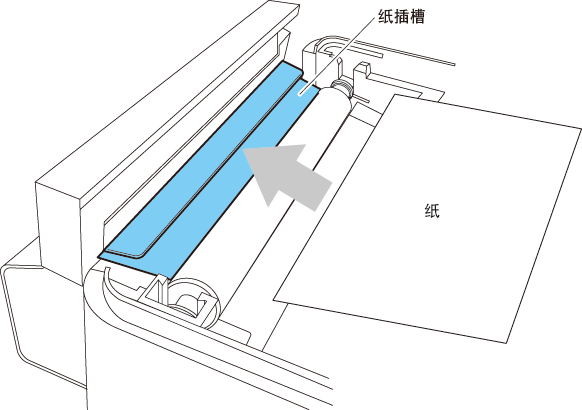
 注意
注意

 注意
注意

 注意
注意
 注意
注意
 注意
注意

| 最小值 | 最大值 | ||||
|---|---|---|---|---|---|
| mm | 英寸 | mm | 英寸 | ||
| A | 标签宽度 | 21.50 | 0.83 | 118.00 | 4.65 |
| B | 衬纸宽度 | 25.40 | 1.00 | 118.00 | 4.65 |
| C | 标签左边缘位置 | 0 | 0 | 2.54 | 0.10 |
| D | 标签间隙长度 | 2.54 | 0.10 | 2,539.75 (CL-E300)1,270.00 (CL-E303) | 99.99 (CL-E300)50.00 (CL-E303) |
| E | 标签长度 | 6.35 | 0.25 | 2,539.75 (CL-E300)1,270.00 (CL-E303) | 99.99 (CL-E300)50.00 (CL-E303) |
| F | 标签间距 | 8.89 | 0.35 | 2,539.75 (CL-E300)1,270.00 (CL-E303) | 99.99 (CL-E300)50.00 (CL-E303) |
| G | 衬纸厚度 | 0.06 | 0.0025 | 0.125 | 0.0049 |
| H | 总纸厚度 (标准/一体式切纸器) |
0.06 | 0.0025 | 0.19 | 0.0075 |
| 总纸厚度(分离式切纸器) | 0.06 | 0.0025 | 0.15 | 0.0059 | |
| I | 齿右边缘位置 | 8.3 | 0.32 | 60.80 | 2.39 |
| J | 齿左边缘位置 | 0 | 0 | 57.20 | 2.25 |
| K | 齿长度 | 2.54 | 0.10 | 17.80 | 0.70 |
| L | 黑色线条右边缘位置 | 15.00 | 0.59 | 66.50 | 2.62 |
| M | 黑色线条左边缘位置 | 0 | 0 | 51.50 | 2.02 |
| N | 黑色线条长度 | 3.18 | 0.125 | 17.80 | 0.70 |
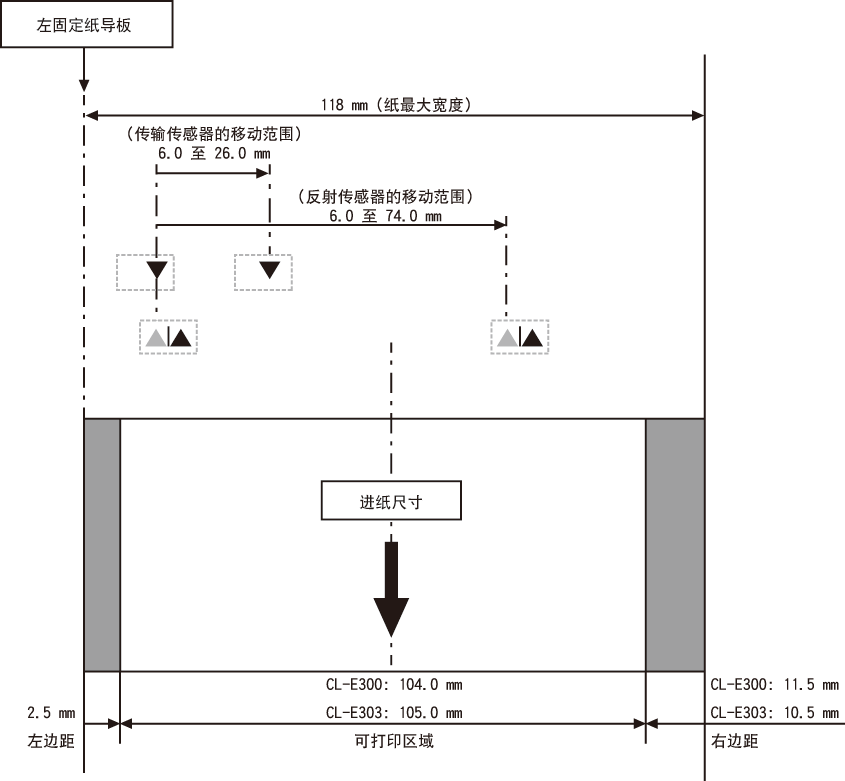
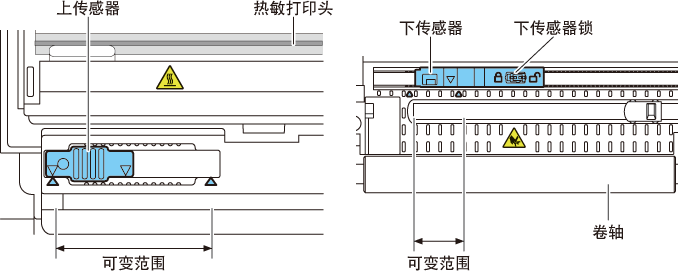
 注意
注意
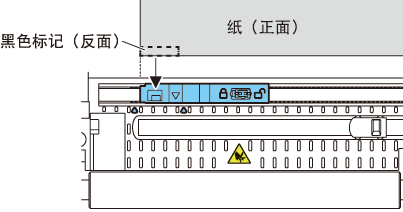
 注意
注意

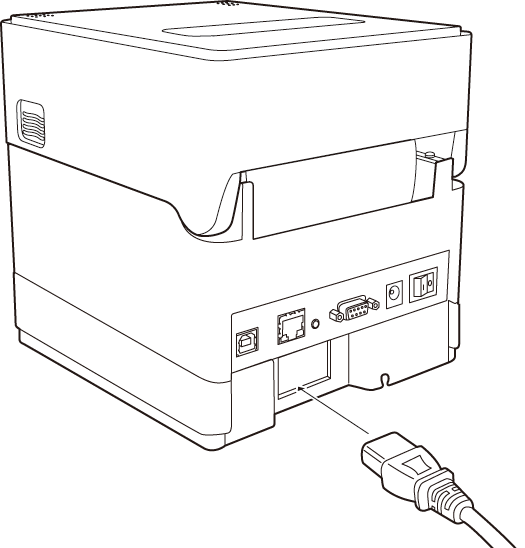
 注意
注意
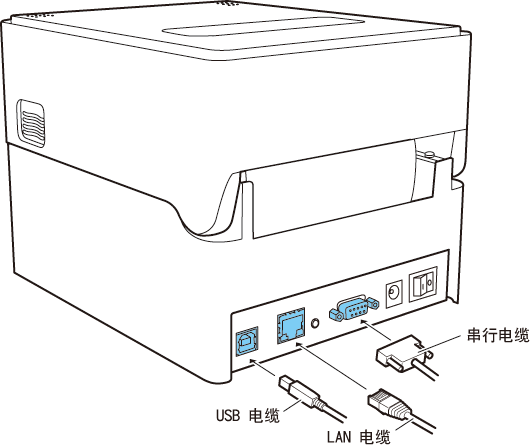
 注意
注意
| 主菜单 | 子菜单 | 默认值 | 配置范围 | 备注 |
|---|---|---|---|---|
| 页设定 | 打印速度 | 6 IPS | CL-E300: 2 至 8 IPS CL-E303: 2 至 6 IPS |
设定打印速度 |
| 打印浓度 | 10 | 00 至 30 | 调整打印浓度 | |
| 浓度调节 | 00 | -10 至 10 | 浓度命令的精细调整 | |
| 连续纸长度 | 4.00 英寸 101.6 mm |
CL-E300: 0.25 至 99.99 英寸 6.4 至 2539.7 mm CL-E303: 0.25 至 50.00 英寸 6.4 至 1,270.0 mm |
设定连续纸的长度以 mm 模式使用打印机时下一行显示毫米值 | |
| 垂直位置 | 0.00 英寸 0.0 mm |
-1.00 至 1.00 英寸 -25.4 至 25.4 mm |
调整打印开始位置 | |
| 水平切换 | 0.00 英寸 0.0 mm |
-1.00 至 1.00 英寸 -25.4 至 25.4 mm |
调整水平图像位置 | |
| 垂直切换 | (Datamax)0.00 英寸 0.0 mm |
0.00 至 32.00 英寸 0.0 至 812.8 mm |
调整生成图像的开始位置 | |
| (Zebra/Eltron)000 点 | -120 至 120 点 | |||
| 自动侧移 | 0 点 | 0 至 15 点 | 以指定的点移动各纸张/标签的水平打印位置。当加在热敏打印头部分的负荷量较大时十分有用,例如打印垂直边界时。 | |
| 纸传感器 | 透过 | 透过反射无 | 选择标签传感器的类型 | |
| 小纸调节 | 关 | 开关 | 用于小标签支持的设置 | |
| 小纸长度 | 1.00 英寸 25.4 mm |
0.25 至 1.00 英寸 6.4 至 25.4 mm |
为小标签纸设定长度 | |
| 字符集 | PM | 50 个选项 | 设定字符集 |
| 主菜单 | 子菜单 | 默认值 | 配置范围 | 备注 |
|---|---|---|---|---|
| 系统设定 | ||||
| 传感器级别 | 1.5 V | 0.0 V 至 3.3 V | 设定传感器阈值 | |
| 纸用完级别 | 3.00 V | 0.01 V 至 3.30 V | 设定打印纸耗尽等级 | |
| 错误报告 | 动作的时候 | 动作的时候 即刻 |
错误报告设置 | |
| 蜂鸣器选择 | 执行/错误 | 执行/错误 全 错误 键 关 |
设定蜂鸣器的触发条件 | |
| 米/英寸 | 英寸 | 英寸 mm |
设定测量单位 | |
| 纸最大长度 | 10.00 英寸 254.0 mm |
CL-E300: 1.00 至 99.99 英寸 25.4 至 2539.7 mm CL-E303: 1.00 至 50.00 英寸 25.4 至 1,270.0 mm |
设定标签纸的最大长度 | |
| 设定锁定 | 关 | 开 关 |
防止通过设置命令进行更改 | |
| 键盘锁定 | 关 | 开 关 |
防止通过键盘操作进行更改 | |
| 控制码 | STD | STD ALT ALT-2 |
更改 DMX 模拟器的命令模式(仅当选择 Datamax® 模拟器时) | |
| 介质已加电 | 关 | 开 关 |
设定电源打开时的纸长度测量功能(仅当在国际机型上选择了 Zebra® 模拟器模式时) | |
| CI 锁定 | 关 | 开 关 |
防止通过 CI 命令进行更改(仅当在国际机型上选择了 Zebra® 模拟器模式时) | |
| 模拟器选择 | DM4(Datamax®)ZPI2(Zebra®) | DM4 DMI DPP ZPI2 EPI2 |
Datamax®/Zebra® 兼容性选择 DM4 Datamax® 400 DMI Datamax® IClassTM DPP Datamax® Prodigy Plus® ZPI2 Zebra® ZPL2TM EPI2 Zebra® EPL2TM |
|
| 模拟器自动 | 全自动 | 开 关 全自动 |
设定模拟器感应功能(仅限国际机型) |
| 主菜单 | 子菜单 | 默认值 | 配置范围 | 备注 |
|---|---|---|---|---|
| 打印后 - 1 | 自动配置 | 开 | 开 关 |
启用/禁用选购设备的自动配置。 开 - 启用自动配置(当安装了切纸器时,无论 功能选择 怎样设置都会自动配置模式)。 关 - 禁用自动配置。如果您不需要使用切纸器,请将此设置设为 关 并通过 功能选择 选择操作。 |
| 功能选择 | 撕离 | 关 撕离 切割 (仅限配有切纸器的机型) |
当 自动配置 为 关 时选择操作模式。 各个选项都有其特定的纸停止位置。选择一个选项则启用与之对应的装置进行操作。 |
|
| 切纸器动作 * 仅限配有切纸器的机型 |
标签回撤 | 标签回撤 切透 |
切纸器动作设置 仅在 自动配置 为 开 的状态下的带切纸器型或 功能选择 栏中选择了“ 标签回撤 ”时可以打印。 “标签回撤”总是在切纸后反向进给。 选择 [切透] 则从第一张纸/标签到第 n-1 张纸/标签(假定份数为 n)的每一张纸/标签的尾缘处会继续执行打印操作。然后在最后一张纸/标签的尾缘时或打印单张纸/标签时执行回撤操作。 |
| 主菜单 | 子菜单 | 默认值 | 配置范围 | 备注 |
|---|---|---|---|---|
| 打印后 - 2 | 纸张位置 | 0.00 英寸 0.00 mm |
STD 0.00 至 2.00 英寸 0.0 至 50.8 mm 切纸/撕纸 -1.00 至 1.00 英寸 -25.4 至 25.4 mm |
调整停止位置。 该设置取决于公制/英制设置。 各装置都有其通过之前所述设置配置的初始停止位置。该设置设定这些其它设置的相对值。 |
| 进纸键功能 | 进纸键 | 标签组 最后一张 进纸键 |
更改 FEED 键的操作 标签组 重印一组标签。 选择了 Zebra®* 模拟器时该设置被忽略。 最后一张 仅重印最后一页。 使用计数时,从当前数算起,仅打印 1 张纸/标签。 进纸键 功能与 FEED 键相同。 禁用重印。 |
| 主菜单 | 子菜单 | 默认值 | 配置范围 | 备注 |
|---|---|---|---|---|
| 接口*1 | RS-232C 波特 | 9600 | 115200 57600 38400 19200 9600 4800 2400 |
设定串行接口的波特率 |
| RS-232C 奇偶 | 无 | 无 奇数 偶数 |
设定串行接口的奇偶校验 | |
| RS-232C 长度 | 8 位 | 8 位 7 位 |
设定串行接口的数据长度 | |
| RS-232C 暂停位 | 1 位 | 1 位 2 位 |
设定串行接口的停止位 | |
| RS-232C X-ON | 是 | 是 否 |
启用/禁用串行接口的 X-ON 流控制 | |
| USB 设备类型 | 打印机 | 打印机 VCOM |
设定 USB 设备类别 | |
| VCOM 协议 | 自动 | 自动 DTR X-ON |
设定 USB VCOM 协议(流控制) | |
| IPv4 网络地址 | 169.254.001.010 | 000.000.000.000 至 255.255.255.255 | 设定 IPv4 网络地址 | |
| IPv4 子网掩码 | 255.255.000.000 | 000.000.000.000 至 255.255.255.255 | 设定 IPv4 子网掩码 | |
| IPv4 网关地址 | 000.000.000.000 | 000.000.000.000 至 255.255.255.255 | 设定 IPv4 网关 | |
| IPv4 DHCP | 开 | 开 关 |
启用/禁用 IPv4 DHCP | |
| Host Name | CL-E300: CL-E321/300 Print Server CL-E303: CL-E331/303 Print Server |
使用半角英文(大小写)数字符号,任意0 至 31字符 | 为识别打印机而为设备起的名字 | |
| Port Number | 9100 | 1024 至 65535 | 打印端口号 | |
| Timeout | 60 | 0 至 300 | 与主机之间的连接超时时间(秒单位) 会话状态下,没有收到来自主机的数据且经过了设定的秒数后即为超时,此时将切断会话。设定为“0”时,将不会发生超时。 |
|
| Action at timeout | Close all | Close all Move next |
超时时的会话保持处理 设定当建立了2个以上的会话时,在最初建立的会话超时后,是切断所有其他的会话还是保持可收发的状态 |
|
| Transmits buffered data | Disable | Disable Enable |
未连接主机时的发送数据处理 | |
| IPv6 | On | On Off |
启用/禁用 IPv6 | |
| Fixed IPv6 Address | On | On Off |
IPv6固定网址的有效/无效 | |
| IPv6 Address | 0.0.0.0.0.0.0.0.0.0.0.0.0.0.0.0 | 0.0.0.0.0.0.0.0.0.0.0.0.0.0.0.0 至 255.255.255.255.255.255.255.255.255.255.255.255.255.255.255.255 |
设定IPv6的网址 例)当要设定的网址为 2001:0db8:0000:0123:4567:89ab:cdef:feed 时,使用逗号区隔的10进制格式按如下所示指定各网址的字段 32.1.13.184.0.0.1.35.69.103.137.171.205.239.254.237 |
|
| IPv6 Prefix Length | 64 | 1 至 128 | 设定IPv6的prefix长度(位单位) | |
| IPv6 Gateway | 0.0.0.0.0.0.0.0.0.0.0.0.0.0.0.0 | 0.0.0.0.0.0.0.0.0.0.0.0.0.0.0.0 至 255.255.255.255.255.255.255.255.255.255.255.255.255.255.255.255 |
设定IPv6的网关地址 地址的指定方法参照“IPv6 Address”的备注栏 |
| 主菜单 | 子菜单 | 默认值 | 配置范围 | 备注 |
|---|---|---|---|---|
| 整体设置 | - | 整体设置 1 | 整体设置 1 整体设置 2 整体设置 3 |
配置编号设置 |
| 机器信息 | 型号名*2 | - | CL-E300 | 显示机型编号。* 机型 CL-E303 显示为“CL-E303”。 |
| 流水号 | - | RH******** | 显示序列号 | |
| Boot 版本*2 | - | *.* | 显示启动版本 | |
| ROM 版本*2 | - | ******** | 显示 ROM 版本 | |
| ROM 日期*2 | - | **/**/** | 显示 ROM 生成日期 | |
| ROM 总和检查*2 | - | **** | 显示 ROM 校验和 | |
| 打印计数器 | - | ****.*** km | 显示打印计数器 | |
| 服务计数器 | - | ****.*** km | 显示维修计数器 | |
| 切纸计数器 | - | ******* | 显示切纸计数器(仅限带切纸器的机型) | |
| 传感器监视器*2 | - | *.*V | 显示传感器等级 | |
| MAC 地址 | - | **.**.**.**.**.** | 显示 MAC 地址 |
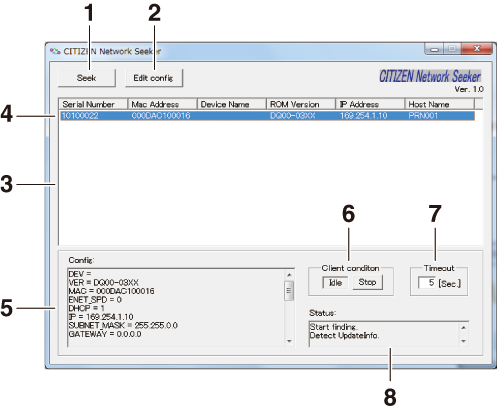


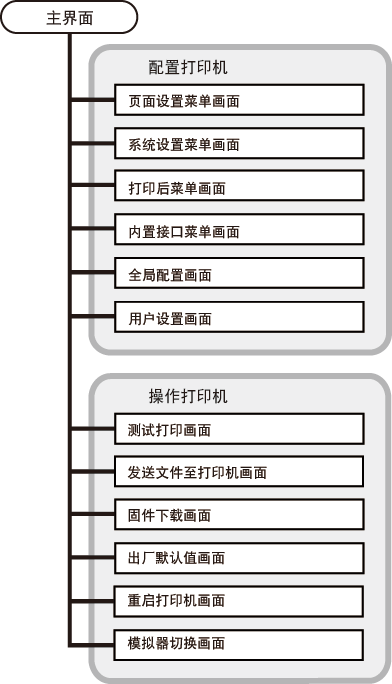

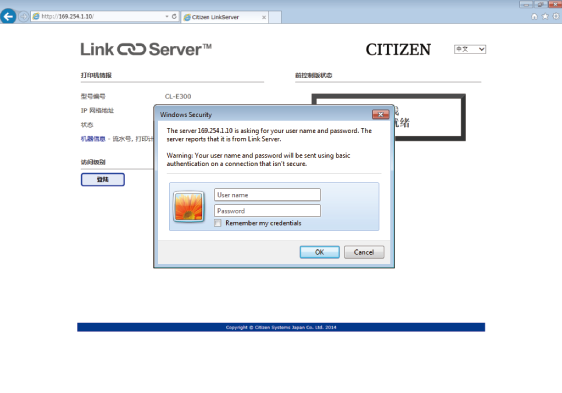
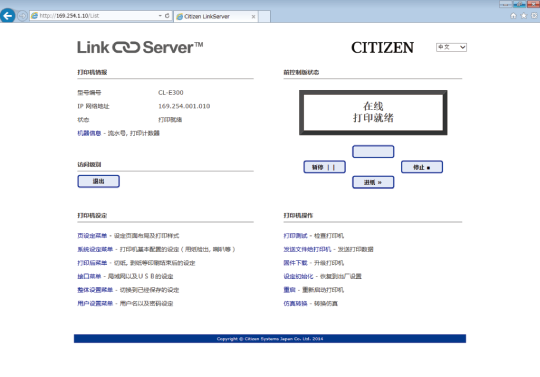
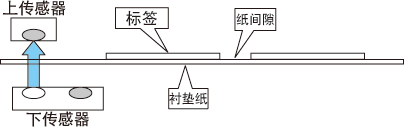
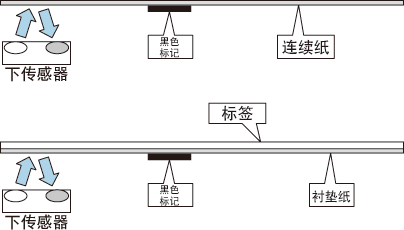
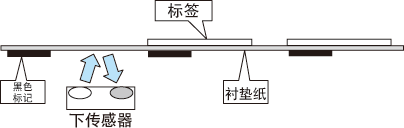

| 传感器 | 蜂鸣器 | 状态 LED | |
|---|---|---|---|
| 颜色 | 间隔 | ||
| 透过型传感器 | 1 声短促音 | 绿色 | 闪烁 |
 |
|||
| 按 FEED 键↕ | |||
| 反射型传感器 | 2 声短促音 | 绿色 | 快速闪烁 |
 |
|||


| 纸 | 蜂鸣器 | 状态 LED | |
|---|---|---|---|
| 颜色 | 间隔 | ||
| 标签纸 | 1 声短促音 | 绿色 | 闪烁 |
 |
|||
| 按 FEED 键↕ | |||
| 连续 | 2 声短促音 | 绿色 | 快速闪烁 |
 |
|||
 注意
注意
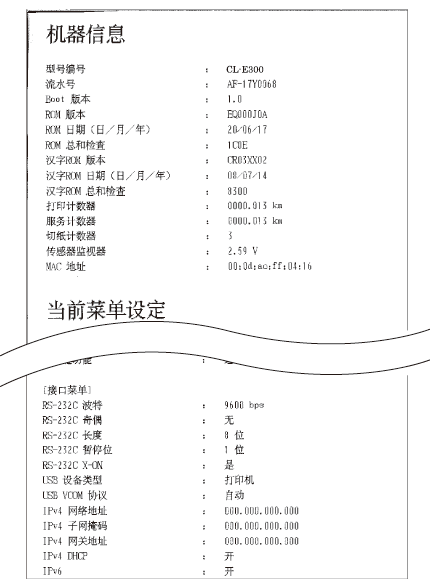
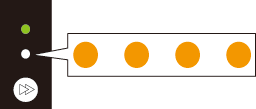
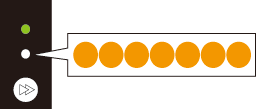
| 模拟器模式 | 蜂鸣器 | 状态 LED | |
|---|---|---|---|
| 颜色 | 间隔 | ||
| Datamax 模式 | 1 声短促音 | 绿色 | 闪烁 |
 |
|||
| 按 FEED 键↓ | |||
| Zebra 模式 | 2 声短促音 | 绿色 | 快速闪烁 |
 |
|||
| 按 FEED 键↓ | |||
| Eltron 模式 | 3 声短促音 | 琥珀色 | 闪烁 |
 |
|||
| 按 FEED 键↓ | |||
| 返回 Datamax 模式。 | |||
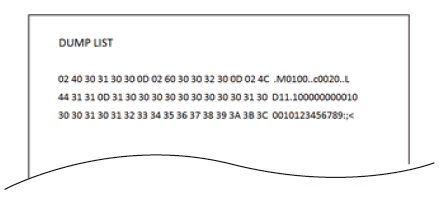

| 纸 | 蜂鸣器 | 状态 LED | |
|---|---|---|---|
| 颜色 | 间隔 | ||
| 标签纸 | 1 声短促音 | 绿色 | 闪烁 |
 |
|||
| 按 FEED 键↕ | |||
| 连续 | 2 声短促音 | 绿色 | 快速闪烁 |
 |
|||

| 初始化选项 | 蜂鸣器 | 状态 LED | |
|---|---|---|---|
| 颜色 | 间隔 | ||
| 设置初始化 | 1 声短促音 | 绿色 | 闪烁 |
 |
|||
| 按 FEED 键↕ | |||
| 用户存储区初始化 | 2 声短促音 | 绿色 | 快速闪烁 |
 |
|||
 注意
注意
 注意
注意
| 状态 LED | 蜂鸣器 | 错误 | 错误说明(粗体)和解决办法 |
|---|---|---|---|
| 红色闪烁 | 2 声短促音 | 平视错误 | 上盖未正确闭合。
|
| 红色闪烁 | 3 声短促音 | 纸耗尽错误 | 打印机的纸已用完。纸未正确放置。
|
| 红色闪烁 | 4 声短促音 | 装纸错误 卡纸错误 |
标签间隙或黑色线条无法检测。
|
| 红色闪烁 | 6 声短促音 | 切纸器错误 (带切纸器的机型) |
切纸器未运行。
|
| 呈琥珀色闪烁 | 重复发出长音 | 打印头低温错误 | 热敏打印头处于低温状态(约 -10°C)。
|
| 呈琥珀色闪烁 | 无 | 打印头高温警报 电机高温警报 |
热敏打印头或进纸电机处于高温状态。
|
| 红色和绿色交替闪烁 | 重复发出长音 | RS-232C 通信错误 | 奇偶校验错误 图像定位错误 接收缓存已满 传输缓存已满
|
| 红色和琥珀色交替闪烁 | 重复发出长音 | 硬件错误 | 检测到硬件错误。
|
| 项目 | 说明 | |
|---|---|---|
| 打印方法 | 直接热敏式 | |
| 分辨率 | CL-E300 | 主扫描线密度:203 点/英寸(8 点/mm) |
| 子扫描线密度:203 点/英寸(8 点/mm) | ||
| 打印头点数:864 点(有效点数:832 点) | ||
| CL-E303 | 主扫描线密度:300 点/英寸(11.8 点/mm) | |
| 子扫描线密度:300 点/英寸(11.8 点/mm) | ||
| 打印头点数:1248 点(有效点数:1240 点) | ||
| 最大打印宽度 | CL-E300 | 104 mm/4.1 英寸 |
| CL-E303 | 105 mm/4.1 英寸 | |
| 最大打印长度 | CL-E300 | (Datamax)2539.7 mm/99.99 英寸 (Zebra)2540.0 mm/100.00 英寸 |
| CL-E303 | 1,270.0 mm/50.00 英寸 | |
| 打印密度 | 打印密度可通过软件进行调整 | |
| 项目 | 说明 | |
|---|---|---|
| 打印速度设置 | CL-E300 | 以 1 英寸为增量,每秒 2 至 8 英寸(正常温度下使用我们建议的直接热敏纸,且打印密度调为 10 时可达到每秒 7 至 8 英寸) |
| CL-E303 | 以 1 英寸为增量,每秒 2 至 6 英寸 | |
| 项目 | 说明 |
|---|---|
| 批处理模式 | 正常打印(单页或多页) |
| 撕离模式 | 打印完成后将纸传回撕纸位置。(卷纸在反向送纸时标签可能会剥落。) |
| 切割模式 | 每隔指定数量的纸/标签进行一次切割的同时进行打印。有以下两种切割模式可用。
|
| 项目 | 说明 | |
|---|---|---|
| 纸类型 | 卷纸、折叠纸 (连续纸、模切纸、连续吊牌纸和连续票据纸) |
|
| 卷纸方向 | 外表面 | |
| 建议的纸 | 标签纸(Ricoh 150LA-1)、吊牌纸(Ricoh 130LHB) | |
| 纸最大宽度 | 118.0 mm/4.65 英寸 | |
| 纸最小宽度 | 25.4 mm/1.00 英寸 | |
| 标签最小宽度 | 21.5 mm/0.85 英寸 | |
| 纸最小间距*1 | 8.89 mm/0.35 英寸*2 | |
| 纸最大厚度 | 标准型 | 0.19 mm/0.0075 英寸 |
| 一体式切纸器型号 | ||
| 分离式切纸器型号 | 0.15 mm/0.0059 英寸 | |
| 纸最大长度 | CL-E300 | (Datamax)2539.7mm/99.99 英寸 (Zebra)2540.0mm/100.00 英寸 |
| CL-E303 | 1,270.0 mm/50.00 英寸 | |
| 纸最小长度*1 | 6.35 mm/0.25 英寸*2 | |
| 纸最小厚度 | 0.0635 mm/0.0025 英寸 | |
| 装纸卷尺寸 | 最大外径:127 mm/5 英寸 | |
| 纸芯:25.4 或 38.1 mm/1 或 1.5 英寸 | ||
| 项目 | 说明 | |
|---|---|---|
| Datamax® 模拟器 | 一维 | ·Code 3 of 9 ·UPC-A ·UPC-E ·EAN-13 (JAN-13) ·EAN-8 (JAN-8) ·Interleaved 2 of 5 ·Code 128 ·HIBC (Code 3 of 9 using Modulus 43) ·Codabar (NW-7) ·Int 2 of 5 (Interleaved 2 of 5 using Modulus 10) ·Plessey ·Case Code ·UPC2DIG Add ·UPC5DIG Add ·Code 93 ·Telepen·ZIP ·UCC/EAN128 ·UCC/EAN128(for K-MART) ·UCC/EAN128 Random Weight ·FIM |
| 二维 | ·Maxi Code ·PDF-417 ·Data Matrix ·QR Code ·Aztec ·GS1 Databar Omnidirectional (RSS-14) ·GS1 Databar Truncated (RSS-14 Truncated) ·GS1 Databar Stacked (RSS-14 Stacked) ·GS1 Databar Stacked Omnidirectional (RSS-14 Stacked Omnidirectional) ·GS1 Databar Limited (RSS Limited) ·GS1 Databar Expanded (RSS Expanded) |
|
| Zebra® 模拟器 | 一维 | ·Code 11 ·Interleaved 2 of 5 ·Code 39 ·EAN-8 ·UPC-E ·Code93 ·Code128 ·EAN-13 ·Industrial 2 of 5 ·Standard 2 of 5 ·ANSI CODABAR ·LOGMARS ·MSI ·Plessey ·UPC/EAN Extensions ·UPC-A ·POSTNET ·Planet |
| 二维 | ·Code49 ·PDF-417 ·CODA BLOCK ·Maxi Code ·Micro PDF-417 ·Data Matrix ·QR Code ·TLC39
·Aztec ·GS1 Databar Omnidirectional (RSS-14) ·GS1 Databar Truncated (RSS-14 Truncated) ·GS1 Databar Stacked (RSS-14 Stacked) ·GS1 Databar Stacked Omnidirectional (RSS-14 Stacked Omnidirectional) ·GS1 Databar Limited (RSS Limited) ·GS1 Databar Expanded (RSS Expanded) |
|
| Eltron® 模拟器 | 一维 | ·Code39 ·Code93 ·Code128 ·Codabar ·EAN-8 ·EAN-13 ·German Postal Code ·Interleaved2of5
·POSTNET ·Planet ·Japanese Postnet ·UCC/EAN-128 ·UPC-A ·UPC-E ·UPC-Interleaved2of5 ·Plessey (MSI-1) ·MSI-3 |
| 二维 | ·Aztec ·Data Matrix ·MaxiCode ·PDF-417 ·QR Code ·GS1 Databar Omnidirectional (RSS-14) ·GS1 Databar Limited (RSS Limited) ·GS1 Databar Stacked (RSS-14 Stacked) ·GS1 Databar Truncated (RSS-14 Truncated) |
|
| 项目 | 说明 |
|---|---|
| Datamax® 模拟器 |
|
| Zebra® 模拟器 |
|
| Eltron® 模拟器 |
|
| 项目 | 说明 |
|---|---|
| 单字节集(Datamax®模拟器、Zebra®模拟器) | ·PC866U Ukrainian*5 ·PC Cyrillic ·ISO 60 Danish/Norwegian ·Desk Top ·ISO 8859/1 Latin 1 ·ISO 8859/2 Latin 2 ·ISO 8859/9 Latin 5 ·ISO 8859/10 Latin 6 ·ISO 8859/7 Latin/Greek ·ISO 8859/15 Latin 9 ·ISO 8859/5 Latin/Cyrillic ·ISO 69: French ·ISO 21: German ·ISO 15: Italian ·Legal, Math-8 ·Macintosh ·Math ·PC-858 Multilingual ·Microsoft Publishing ·PC-8 ·PC-437 USA ·PC-8 D/N ·PC-437N ·PC-852 Latin/Greek ·PC-862 Latin/Hebrew ·Pi Font ·PC-850 Multilingual ·PC-864 ·Latin/Arabic ·PC-8 TK ·PC-437T ·PC-1004 ·PC-775 Baltic ·Non-UGL ·Generic Pi Font ·Roman-8 ·Roman-9 ·ISO 17: Spanish ·ISO 11: Swedish ·Symbol ·PS Text ·ISO 4: United Kingdom ·ISO 6: ASCII ·Ventura International ·Ventura Math ·Ventura US ·Windows 3.1 Latin 1 ·Wingdings ·Windows 3.1 Latin 2 ·Windows 3.1 Baltic (Latv, Lith) ·Windows 3.0 Latin 1 ·Windows Latin/Cyrillic ·Windows 3.1 Latin 5 |
| 双字节集(Datamax®模拟器) | ·EUC ·JIS ·Shift JIS ·Unicode ·KS Code ·GB Code |
| 项目 | 说明 |
|---|---|
| CPU | 32 位 RISC CPU(最大工作频率为 216 MHz) |
| ROM | 16 MBytes 的闪存 ROM(用户区域:4 MBytes) |
| RAM | 32 MBytes 的 SDRAM(用户区域:4 MBytes) |
| 项目 | 说明 |
|---|---|
| 透过型传感器 | 检测标签之间的间隙、吊牌的齿以及纸脱出 |
| 反射型传感器 | 检测纸反面的黑色线条和纸脱出 |
| 项目 | 说明 |
|---|---|
| USB | 全速 USB 2.0(12 Mbps),B 类连接器 |
| 以太网 | 100BASE-TX/10BASE-T、RJ45 连接器 |
| 串行 | RS232C、9-pin D-SUB 内孔连接器 波特率:2400、4800、9600、19200、38400、57600 和 115200 bps |
| 项目 | 说明 |
|---|---|
| LED | 电源打开(绿色)、状态/错误/警报(绿色、红色和琥珀色) |
| 蜂鸣器 | 警报、警告和其它指示 |
| 操作按键 | 1(执行送纸等其它操作) |
| 平视检测开关 | 检测平视状态 |
| 以太网面板按钮 | 打印和初始化以太网设置 |
| 电源开关 | 打开/电源 |
| 项目 | 说明 |
|---|---|
| 打印头 | 在我公司规定的打印条件下使用推荐用纸时 耐磨性 50 km(异物夹入等破损除外) |
| 卷轴 | 100 km |
| 自动切纸刀 | 一体型 Min. 300,000切(60 μm ≦ 纸厚 < 150 μm) Min. 100,000切(150 μm ≦ 纸厚 ≦ 190 μm) 分离型 Min. 300,000切(60 μm ≦ 纸厚 <85 μm、纸宽 ≦ 4英寸) Min. 200,000切(85 μm ≦ 纸厚 ≦ 150 μm、纸宽 ≦ 4英寸) Min. 150,000切(85 μm ≦ 纸厚 ≦ 150 μm、纸宽 ≦ 2英寸) |
| 项目 | 说明 |
|---|---|
| CL-E300 | 100 V/50 Hz:待机时 1.5 W, 运行时 66 W(USB,打印速度 8 IPS,打印密度 10,打印覆盖率 12.5%) 220 V/50 Hz:待机时 1.7 W, 运行时 64 W(USB,打印速度 8 IPS,打印密度 10,打印覆盖率 12.5%) |
| CL-E303 | 100 V/50 Hz:待机时 1.7 W, 运行时 60 W(USB,打印速度 6 IPS,打印密度 10,打印覆盖率 12.5%) 220 V/50 Hz:待机时 1.7 W, 运行时 58 W(USB,打印速度 6 IPS,打印密度 10,打印覆盖率 12.5%) |
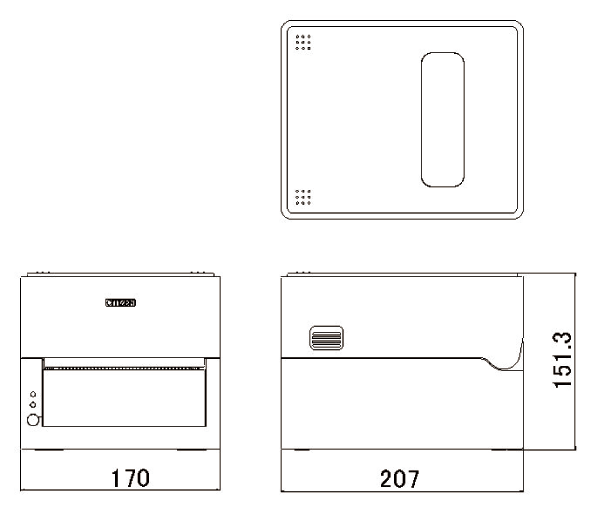
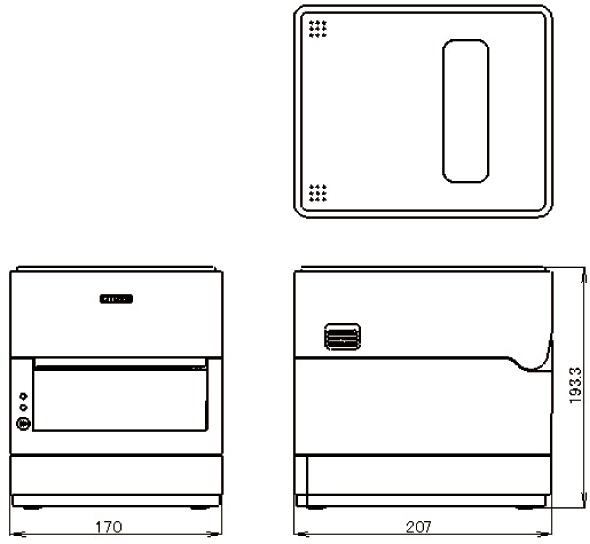
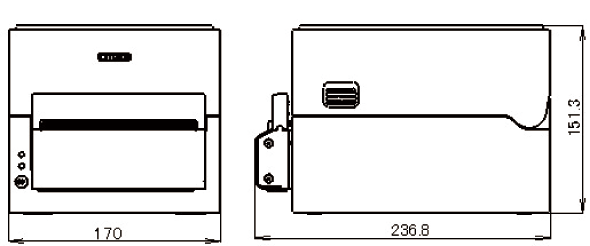

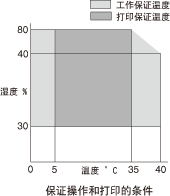
| 标准 | 符合通用串行总线规格 2.0 |
| 传输速度 | 支持 12 Mbps 全速传输 |
| 接收缓存 | 16 kB 接收缓存 |
| 连接器 | USB B 类连接器 |
| 信号码 | 信号 | 引脚编号 | 功能 |
|---|---|---|---|
| VBUS | USB 电源 | 1 | USB 电源(+5 V) |
| D- | 负信号线 | 2 | 负信号线 |
| D+ | 正信号线 | 3 | 正信号线 |
| GND | GND | 4 | GND |
| 支持的协议 | ARP、IP 和 TCP |
| 传输层协议 | TCP 和 UDP |
| 应用层协议 | DHCP、HTTP、SNMP 和 Raw Socket Port |
| 端口号 | 9100(可由用户配置) |
| 端口通信方向 | 双向 |
| 最大套接字连接数量 | 8 |
| 可打印连接数量 | 1(其它套接字保留) |
| 超时 | 默认值:60 秒 配置范围为 0 到 300 秒。 0 即禁用超时。 |
| 端口号 | 80 |
| 最大并发连接数量 | 4 |
| HTTP 版本 | HTTP/1.1 |
| SNMP 版本 | SNMPv2(不支持陷阱功能) |
| 端口号 | 161 |
| 支持的 MIBs | HOST-RESOURCES-MIB 和 Citizen-MIB(专用) |
| 社区名 | public |
| 引脚编号 | 信号 | 功能 |
|---|---|---|
| 1 | TX+ | 传输(正) |
| 2 | TX- | 传输(负) |
| 3 | RX+ | 接收(正) |
| 4 | N.C. | - |
| 5 | N.C. | - |
| 6 | RX- | 接收(负) |
| 7 | N.C. | - |
| 8 | N.C. | - |
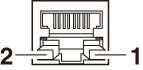
| 通信速度 | LED(绿色) |
|---|---|
| 100 Mbps | 开启 |
| 10 Mbps/连接断开 | 闪烁 |
| 状态 | LED(琥珀色) |
|---|---|
| 正在连接 | 开启 |
| 连接断开 | 关闭 |
| 交换数据 | 闪烁 |
| 传送方法 | 起止式同步法、全双工通信 |
| 信号电平 | RS-232C |
| 波特率 | 2400、4800、9600、19200、38400、57600 和 115200 bps |
| 数据长度 | 7 位或 8 位 |
| 停止位 | 1 位或 2 位 |
| 奇偶校验 | 奇数、偶数、无 |
| 接口 | 9-pin D-SUB 内孔连接器 |
| 信号码 | 信号 | 引脚编号 | 功能 |
|---|---|---|---|
| INIT | 复位 | 1 | 重置打印机信号线 |
| RXD | 接收数据 | 2 | 打印机用来接收外部设备数据的信号线 |
| TXD | 传送数据 | 3 | 打印机用来发送数据至外部设备的信号线 |
| DTR | 数据终端就绪 | 4 | 打印机处于可与外部设备通信的状态时变为激活状态的信号线 |
| SGND | 信号线接地 | 5 | 信号线接地接口 |
| DSR | 数据装置就绪 | 6 | 外部设备处于可与打印机通信的状态时变为激活状态的信号线 |
| RTS | 请求发送 | 7 | 打印机用来通知外部设备其已准备好接收数据的信号线 |
| CTS | 允许发送 | 8 | 外部设备用来通知打印机其已准备好接收数据的信号线 |
| VCC | +5 V | 9 | (仅限工厂使用) |